5 начина да използвате Zapier за автоматизиране на уебсайта си
Admin инструменти Blogging Уебсайтове Zapier / / March 19, 2020
Последна актуализация на

Zapier е облачна услуга за автоматизация, която ви позволява да свързвате онлайн услуги заедно, за да автоматизирате тези връзки по творчески начини. Той има различни връзки с инструменти, които използвате за блог, които ви дават много възможности за автоматизиране на управлението на вашия сайт.
Пускането на собствен блог може да отнеме много работа. Между създаването на съдържание, обработката на промоции в социалните медии и реакцията на коментарите може да отнеме много време.
Zapier е облачна услуга за автоматизация, която ви позволява да свързвате онлайн услуги заедно и да автоматизирате тези връзки по творчески начини. Той има различни връзки с инструменти, които използвате за блог, които ви дават много възможности за автоматизиране на управлението на вашия сайт.
В тази статия ще разгледаме петте най-полезни автомати на Zapier, които можете да използвате, за да спестите време и усилия, когато стартирате уебсайта си.
Автоматизирайте публикациите в социалните медии
В Zapier избирате Направете Зап! за стартиране на процеса на автоматизация. Ще видите поле отдолу Изберете Приложение и събитие. В това поле въведете RSS.
За автоматично публикуване в Facebook или кикотене, имате нужда от начин да откриете кога публикувате нова страница на сайта си. Zapier предлага връзка с WordPress, но автентификацията е известна бъги и би била полезна само за хора, използващи WordPress, за да стартират своя уебсайт. По-добра опция е RSS на Zapier от връзката Zapier.
Изберете RSS от Zapier от списъка с приложения.
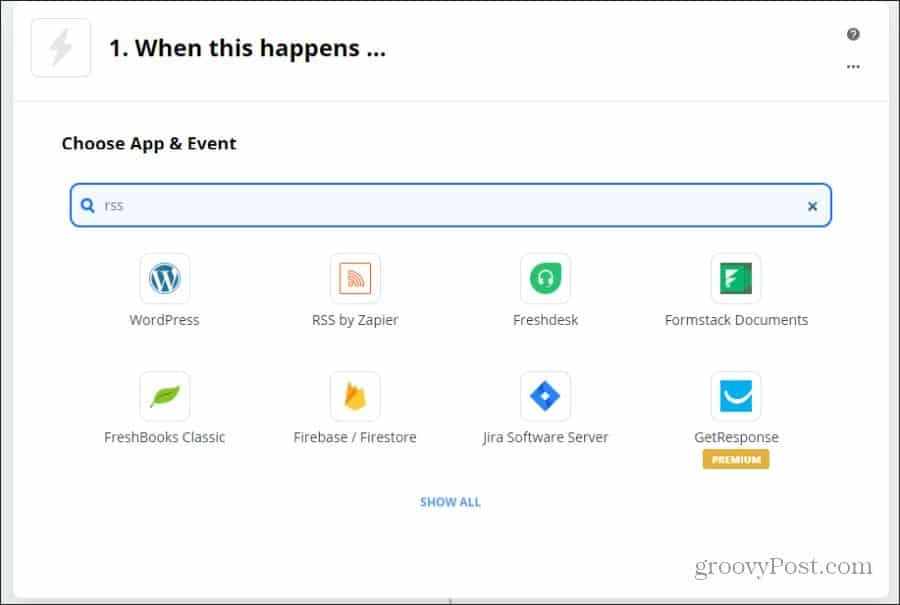
Този конектор е перфектен, тъй като почти всеки уебсайт в интернет има RSS джаджа по подразбиране и дори хората, които водят свой собствен WordPress блог, дори не осъзнават, че съществува. Можете да видите тази емисия на всеки уебсайт, като добавите / rss в края на URL адреса.
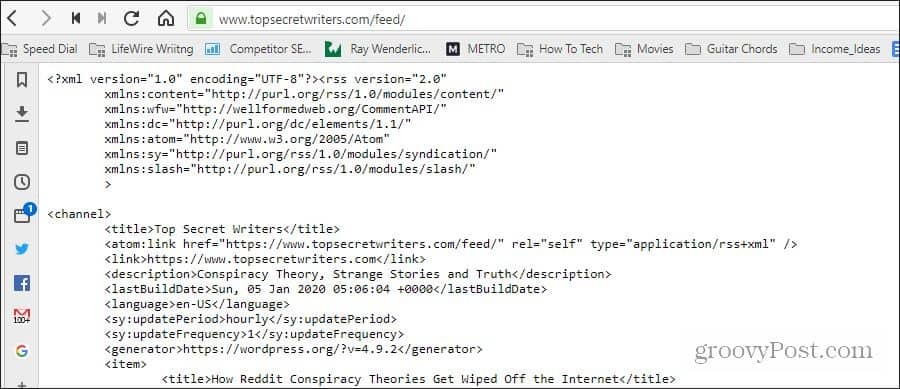
RSS от Zapier ще задейства всеки път това RSS емисия се актуализира с нова публикация.
В полето Select Trigger Event изберете Нов артикул във емисията.
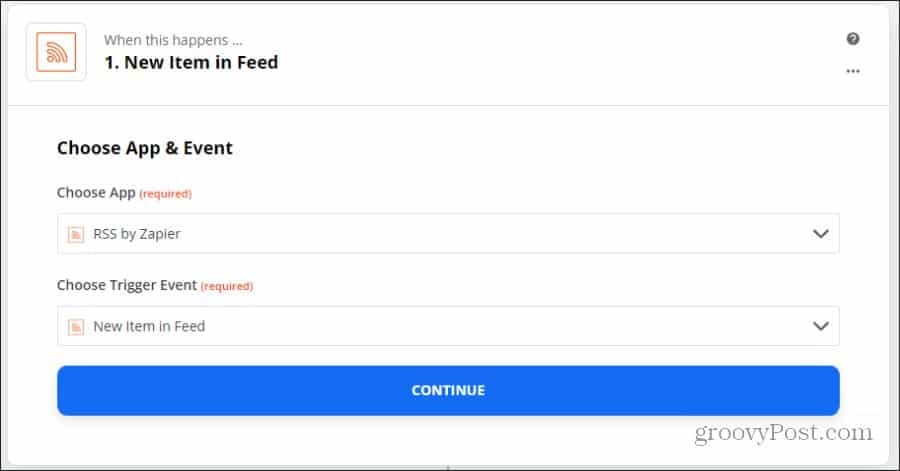
Изберете продължи да продължим напред.
На страницата Персонализирайте елемент, ще трябва да попълните своето RSS емисия URL. Полетата за потребителско име и парола не са задължителни и обикновено не се изискват.
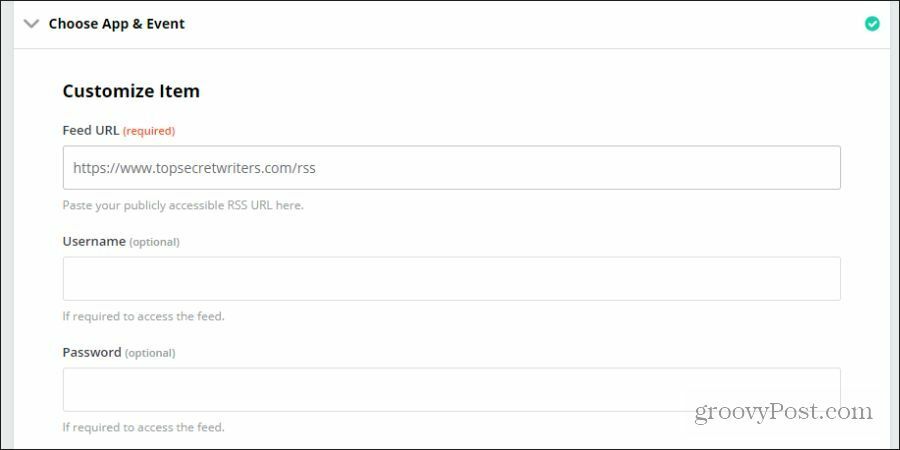
Изберете продължи. Можете да използвате Тест и преглед стъпка, за да сте сигурни, че Zapier може да вижда вашата RSS емисия.
На Направите това стъпка, изберете редактиране бутон. В полето за търсене въведете Twitter, Facebook или LinkedIn, в зависимост от това в коя социална мрежа искате да публикувате.
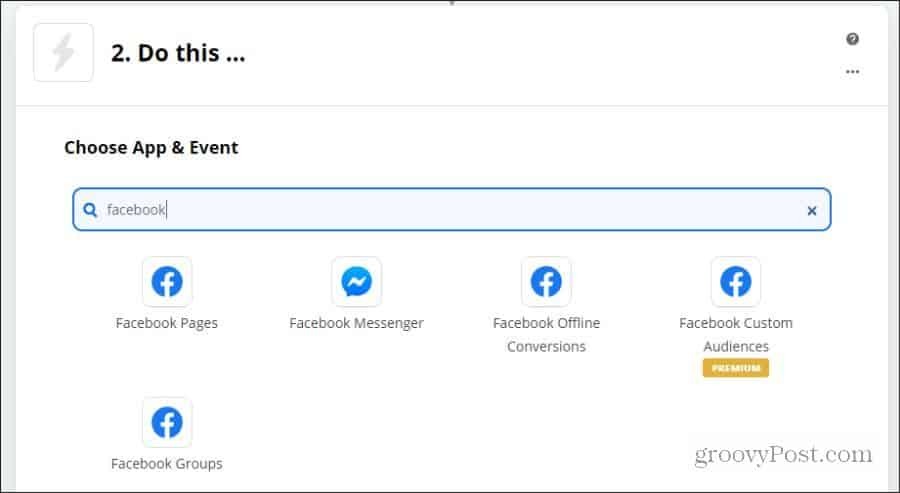
Забележка: Не е нужно да създавате множество Zaps, за да публикувате автоматично в множество социални мрежи. Zapier предоставя „multi-zaps“, което означава, че можете да създавате множество действия в един ред в рамките на една автоматизация.
Изберете социалната мрежа, в която искате да публикувате, и под Изберете събитие за действие, изберете подходящото действие. Например за страница във Facebook, която искате да изберете Създаване на публикация на страница.
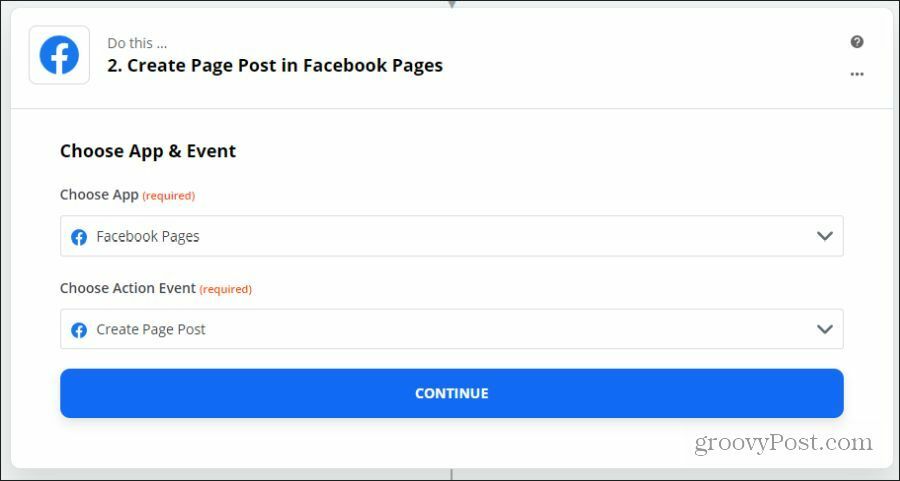
Изберете продължи за да преминете към следващата стъпка. Ще трябва да изберете социалния акаунт, с който искате да се свържете. Ако все още не сте свързали някой от профилите си със Zapier, изберете Добавете нов акаунт и влезте във вашия Facebook акаунт.
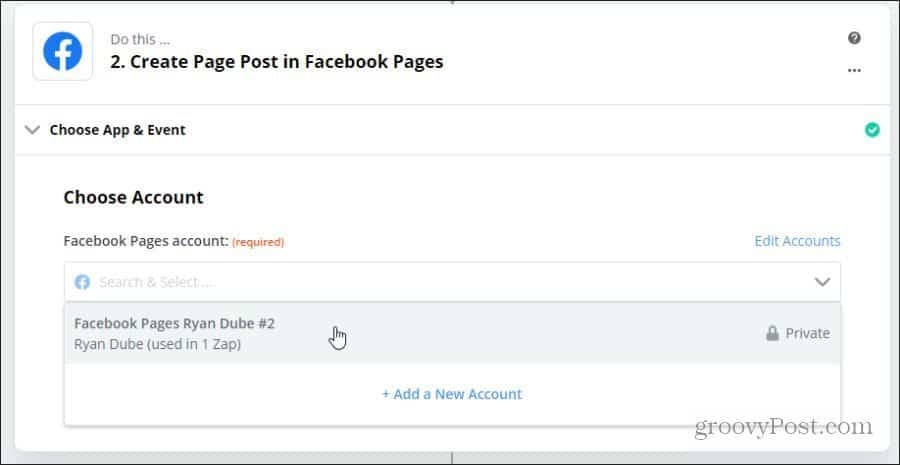
Изберете продължи. На тази последна страница изберете Facebook страницата, на която искате да публикувате, и използвайте „+“В горната дясна част на полето, за да изберете елементи от вашата RSS емисия, които да използвате в социалната публикация.
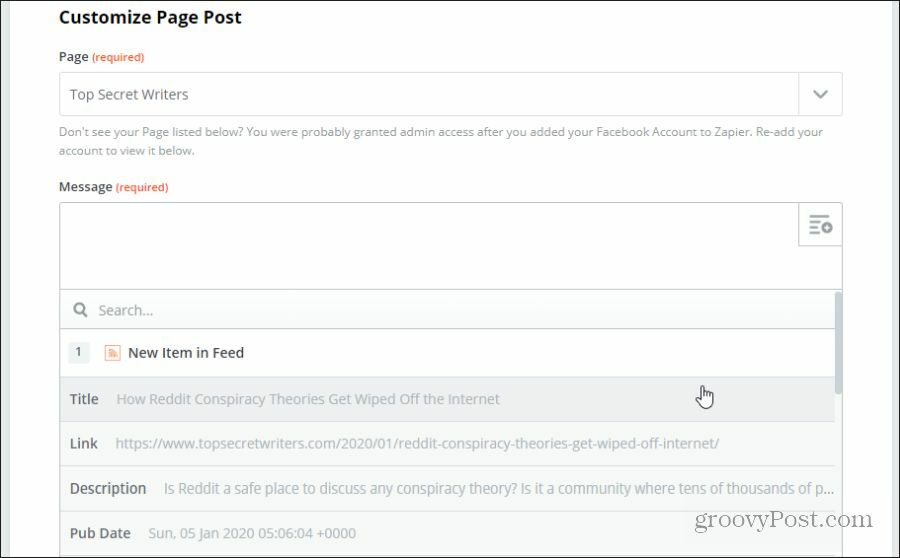
Изберете продължи за да довършите Зап.
За да публикувате в допълнителни акаунти в социалните медии, върнете се на страницата си за настройка на Zap и изберете синьото + икона в долната част.
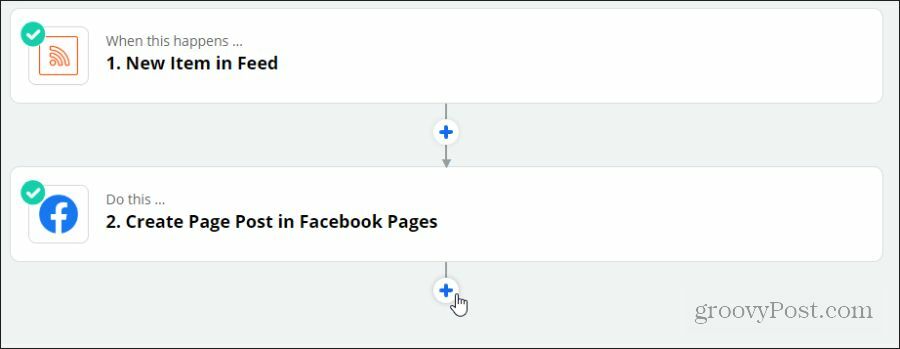
След това можете да повторите процеса по-горе, за да публикувате автоматично в другите си социални акаунти.
Автоматични сигнали за коментари
Има 750 000 уебсайтове по целия свят, които използвайте Disqus, което го прави отличен избор за вашия собствен сайт. Поддържа се и от Zapier, така че можете да автоматизирате сигналите за всеки път, когато получите коментар.
За целта влезте в акаунта си в Zapier и изберете Направете Зап!
при Изберете Приложение и събитие Тип Disqus, и изберете Disqus от списъка.
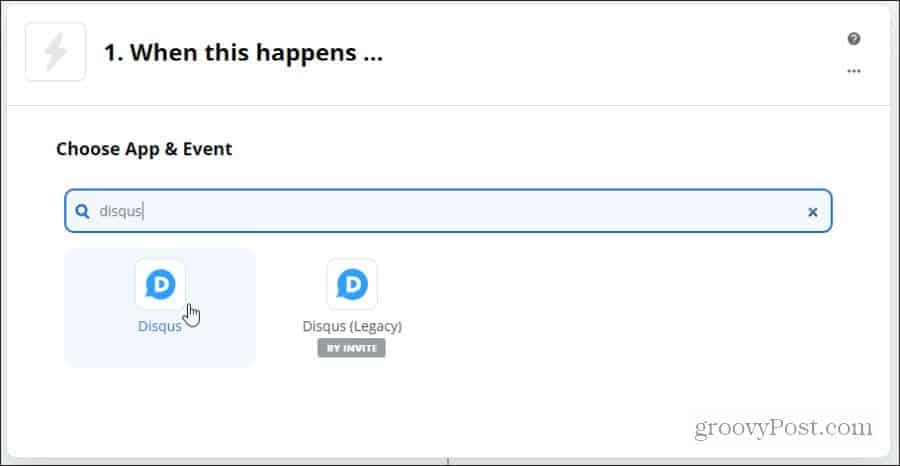
На следващата страница, в Изберете Trigger Event поле, изберете Нов коментар.
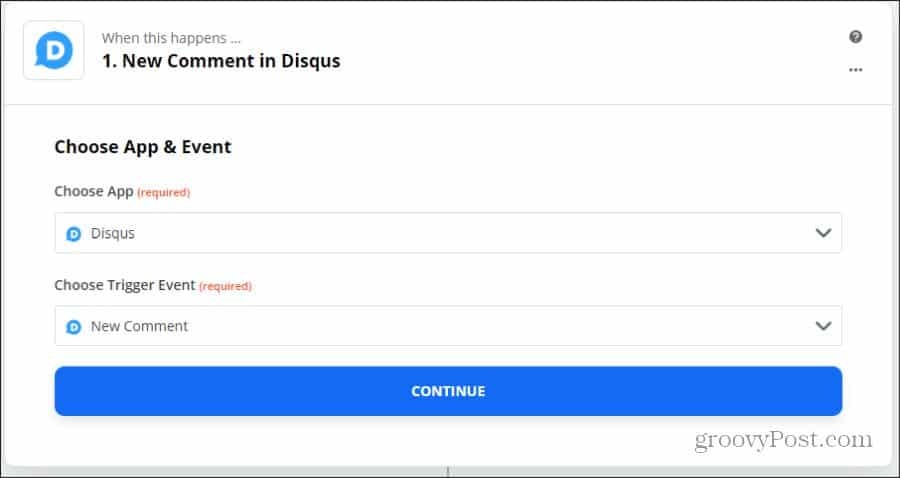
Изберете продължи. На следващата страница ще трябва да изберете Влезте в Disqus и влезте, като използвате акаунта, който използвате, за да модерирате коментарите на Disqus. Когато сте готови, изберете продължи отново.
при Персонализирайте коментар, ще трябва да изберете Форума за вашия сайт, към който искате да се свържете, и под Включи изберете типа публикации, за които искате да получавате известия.
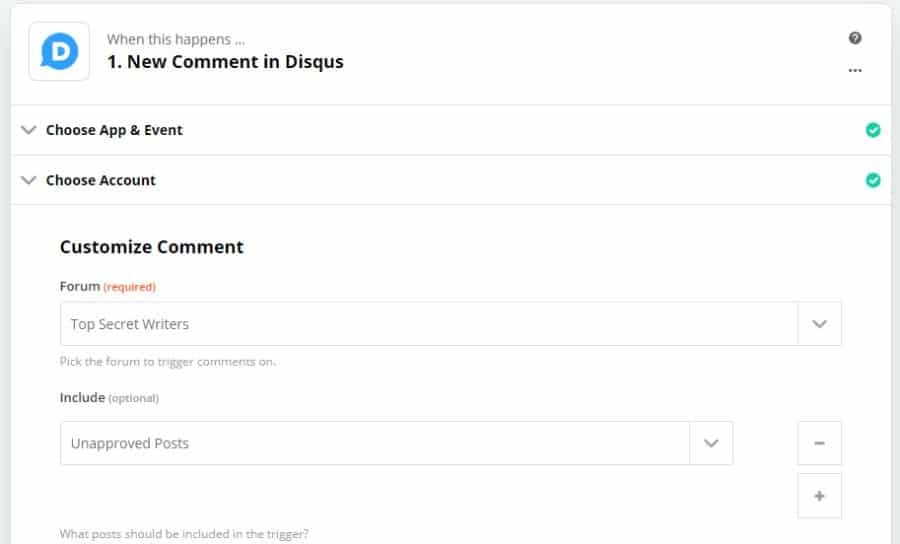
Изберете продължи, и тогава Тествайте и продължете.
За действието ще трябва да изберете приложението, което искате да използвате, за да получавате сигнал за коментар. Няколко опции са SMS от Zapier (за получаване на текстово предупреждение), приложение за имейл като Gmail или Email by Zapier, за да получите предупреждение за имейл.
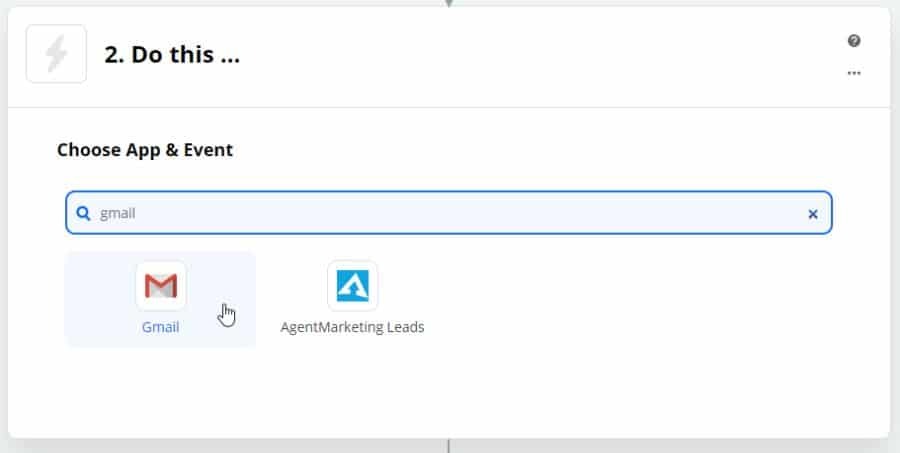
На следващата страница ще трябва да изберете събитие за действие. В този случай изберете Изпращане на имейл.
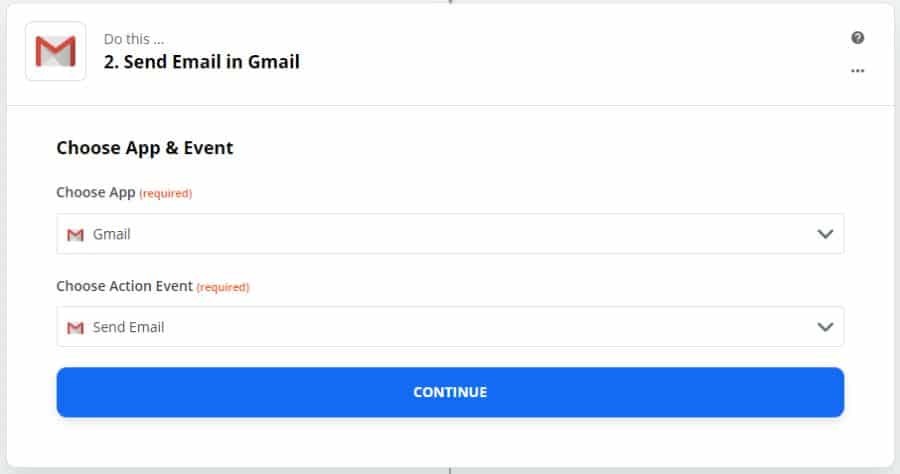
Изберете продължии на следващата страница се свържете с имейл акаунта, на който искате да получавате сигналите си. Можете да изберете акаунт, който вече сте конфигурирали в Zapier, или да добавите акаунта в тази стъпка.
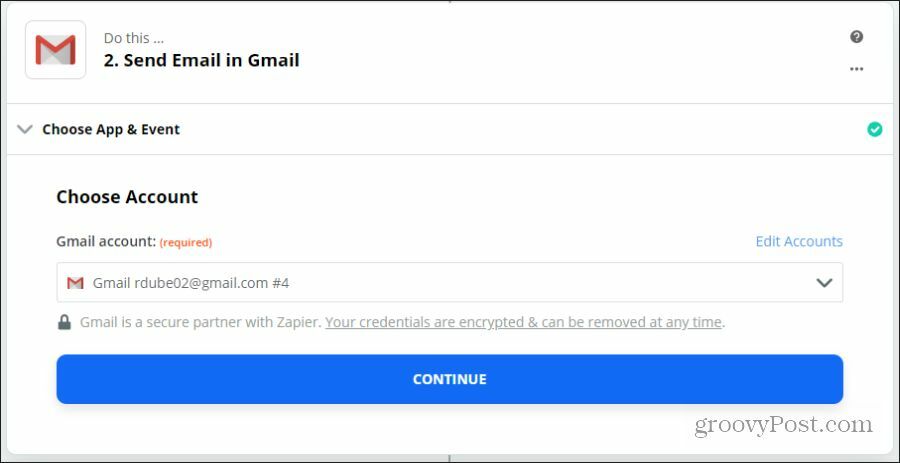
На следващата страница можете да персонализирате входящия предупредителен имейл. Можете да добавите елементи от коментара на Disqus, за да попълните полето To (имейла, където искате да получите вашия сигнал), Subject или Body of the email.
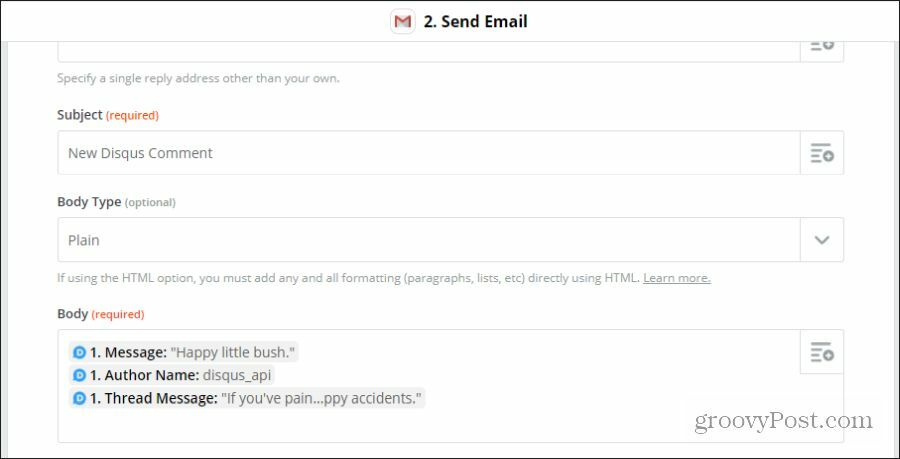
Когато приключите, изберете продължи. И накрая, просто изберете Тествайте и продължете да свърша.
Сега, когато получите коментар на Disqus в блога си, автоматично ще получите имейл с някои подробности относно коментара. Това ще ви помогне да отговорите по-бързо на коментарите, които вашите читатели оставят.
Други идеи за автоматизация на блога
В допълнение към автоматизирането на социални публикации и сигнали за нови коментари, имате и много други аспекти на блоговете, които също можете да автоматизирате.
Следват няколко творчески идеи:
- Създайте нова публикация чрез SMS, използвайки Email by Zapier, за да откриете нов входящ имейл и WordPress Create Post Action, за да създадете нова чернова публикация, само като си изпратите имейл с етикет „zapier“.
- Използвайте спусъка на New York Times въз основа на секцията с новини, свързана с вашия блог и спусъка на Google Календар, за да планирате идеи за публикации, когато в новините се появят нови потенциални идеи за статии.
- Използвайте събитието „Потребителски Tweet“ и Twitter „Създаване на Tweet“, за да ретуирате автоматично съответните потребители на Twitter, свързани с вашия блог, в акаунта на вашия собствен блог.
Воденето на блог включва много повече от просто писане на съдържание. Zapier е чудесен ресурс за автоматизиране на всички останали аспекти на работата на вашия собствен уебсайт.
